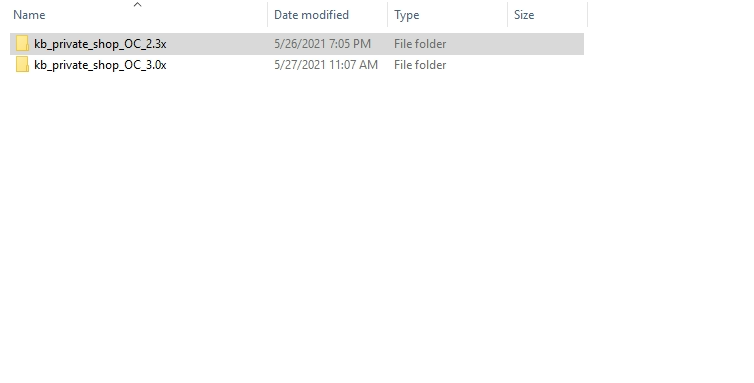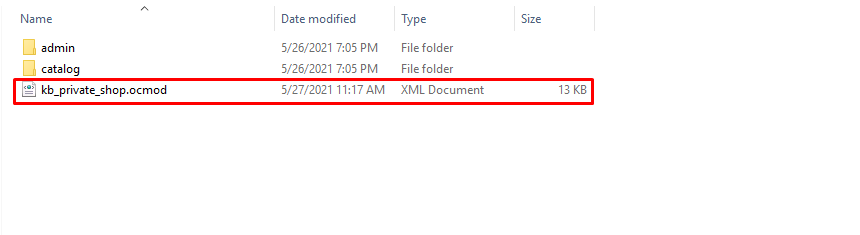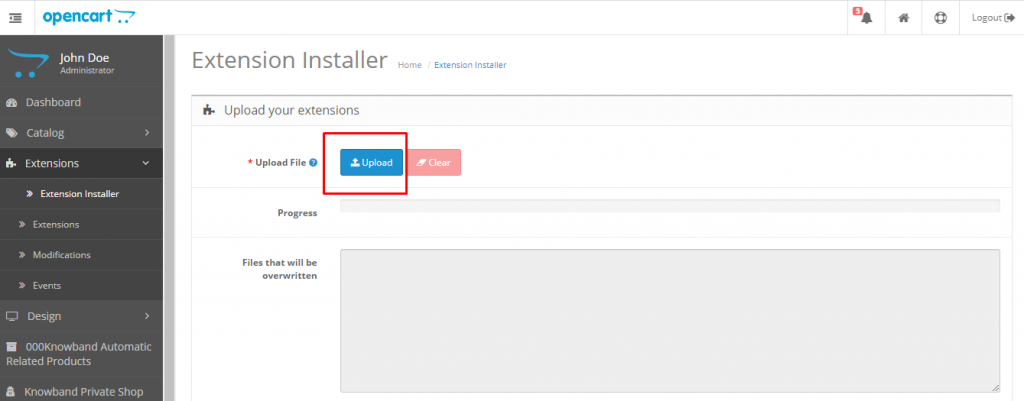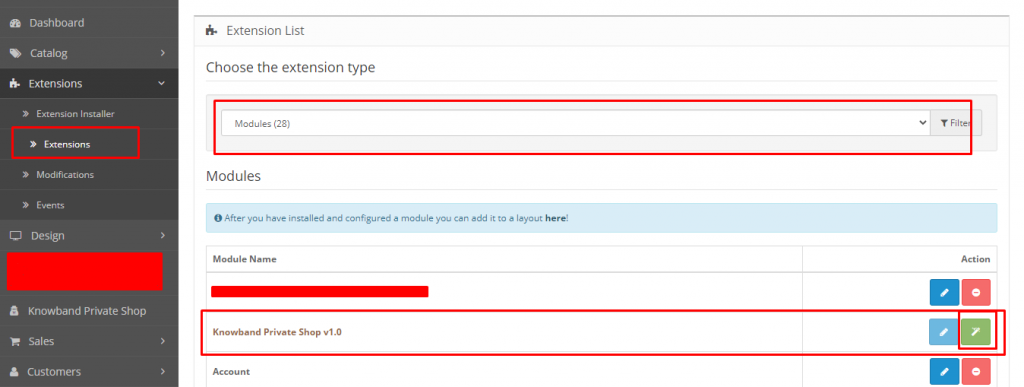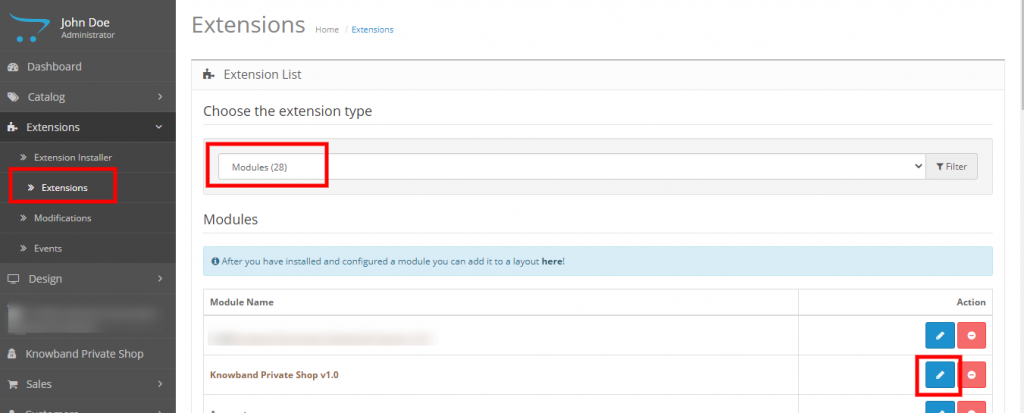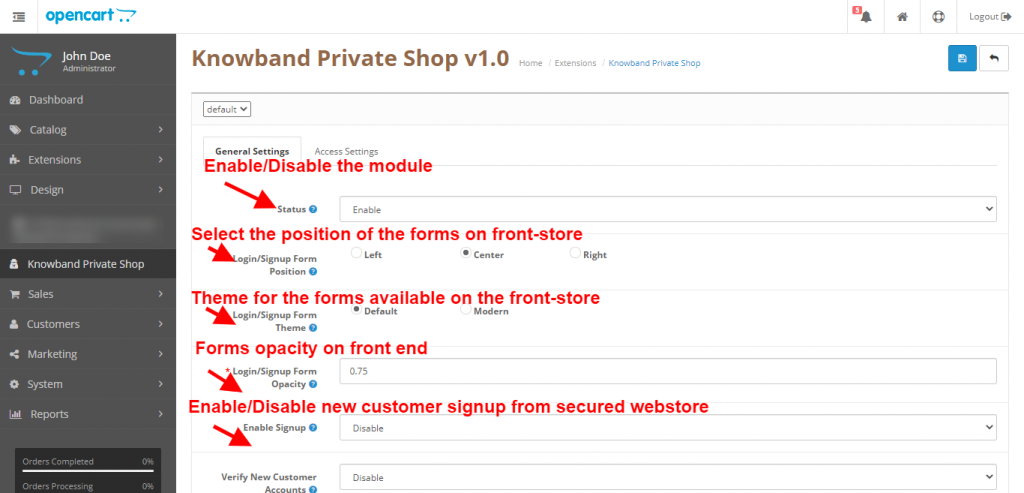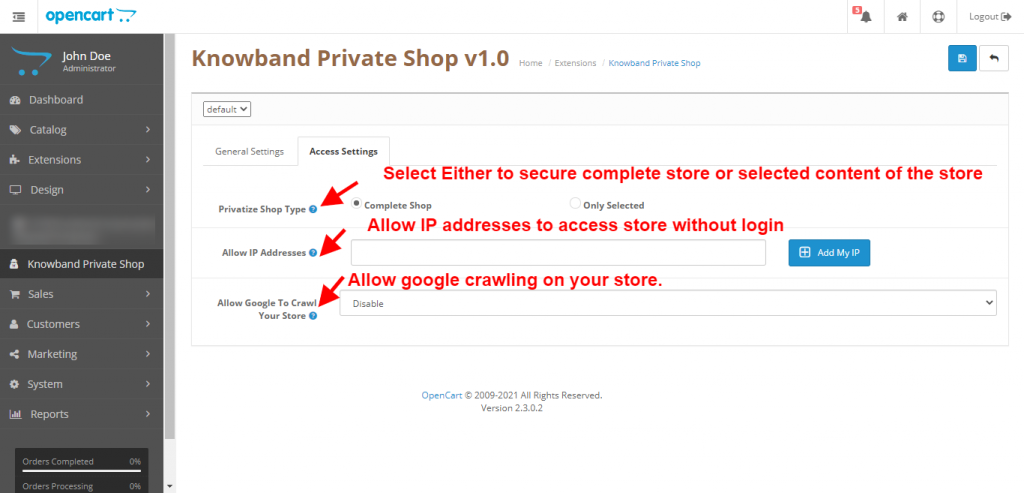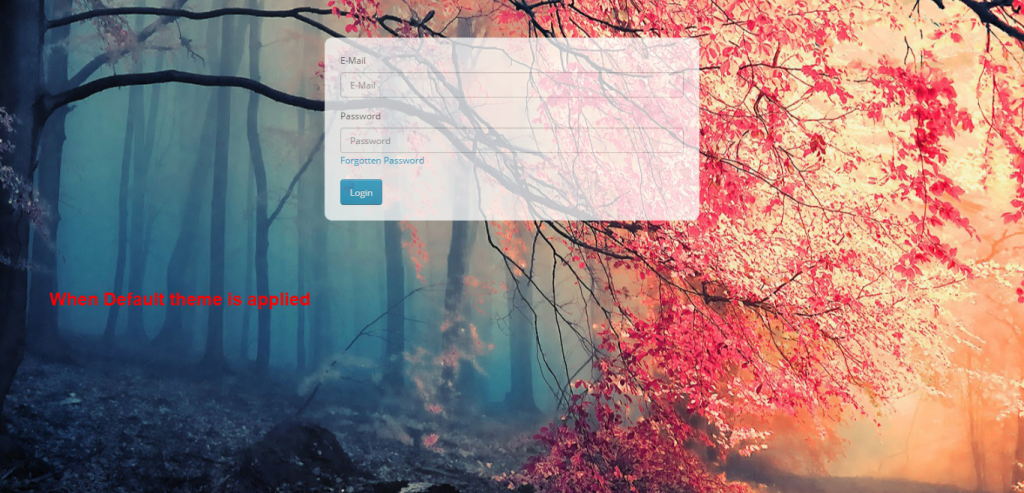1.0 Présentation
En tant qu’acheteur, vous devez avoir vu que de nombreux magasins en ligne ne vous permettent désormais plus de naviguer sur le site Web ou d’effectuer des achats, sauf si vous créez un compte avec eux. C’est le moyen de sécuriser votre site Web et de le protéger des utilisateurs anonymes. Ainsi, il existe plusieurs outils pour assurer la sécurité de connexion, mais la plupart d’entre eux sont comme s’ils n’appliquaient la sécurité de connexion qu’à l’ensemble du site. Mais avec le Extension de boutique privée Knowband OpenCart, vous pouvez même personnaliser la façon dont vous souhaitez sécuriser le site Web. Vous pouvez soit sécuriser la boutique complète, soit sélectionner dans la liste des catégories, produits, pages et adresses IP à sécuriser séparément au lieu de sécuriser la vitrine complète.
2.0 Caractéristiques principales de Module de boutique privée OpenCart
- L’utilisation de ce module admin peut forcer les utilisateurs à se connecter pour visiter la boutique en ligne.
- L’administrateur peut mettre à jour les modifications apportées aux éléments de la page de connexion/d’inscription selon les besoins, il peut ajouter un titre et masquer le logo du magasin.
- L’administrateur peut définir s’il souhaite activer ou non le processus d’inscription à partir de la page sécurisée.
- L’administrateur peut définir si le client nouvellement enregistré peut voir le magasin directement ou s’il doit d’abord être approuvé.
- L’administrateur peut modifier le contenu de la page de remerciement qui ne sera visible que si l’option Vérifier les nouveaux clients est activée.
- L’administrateur peut définir la position des formulaires sur les pages sécurisées, comme à gauche, à droite ou au centre.
- L’administrateur peut ajouter des CSS et JS personnalisés à ajouter sur les pages sécurisées.
- L’administrateur peut soit sécuriser la boutique en ligne complète, soit définir les catégories, les produits et les pages sur lesquels il souhaite ajouter de la sécurité.
- L’administrateur peut ajouter une adresse IP pour lui permettre de tout voir sur la boutique en ligne en se connectant.
- L’administrateur peut modifier l’opacité des formulaires sur les pages sécurisées.
- L’administrateur peut modifier l’arrière-plan des formulaires selon ses besoins, il peut choisir parmi l’arrière-plan de couleur unie, l’arrière-plan de l’image ou l’arrière-plan vidéo.
Guide d’installation 3.0
Avant de commencer le processus d’installation, vous devez acheter la boutique privée par le magasin Knowband. Une fois acheté, vous recevrez les fichiers suivants dans votre e-mail enregistré. Code source de l’extension OpenCart Private Shop au format de fichier zippé. Manuel d’utilisation de l’extension OpenCart Private Shop. Maintenant, pour l’installer sur votre boutique en ligne, suivez les étapes indiquées :
Étape 1 : Décompressez le fichier zip. Vous obtiendrez les dossiers comme indiqué dans l’image ci-dessous
Étape 2 : Copiez le contenu de l’un des dossiers selon votre version OpenCart. Vous obtiendrez les fichiers suivants à l’intérieur.
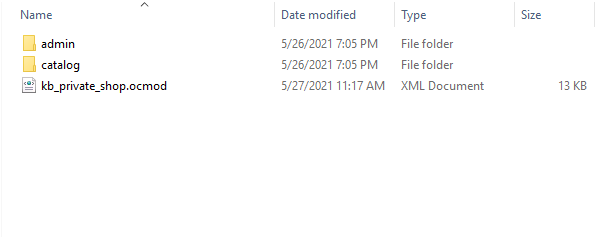 Étape 3 : Copiez ces dossiers dans le dossier racine de votre site Web. En cas de problème, vous pouvez nous joindre.
Étape 3 : Copiez ces dossiers dans le dossier racine de votre site Web. En cas de problème, vous pouvez nous joindre.
Étape 4 : Après avoir copié cela, allez dans votre panneau d’administration et installez le module avec le fichier de modification.
Étape 5 : Après avoir téléchargé le fichier ocmod, votre module sera prêt à être utilisé. Vous pouvez accéder aux extensions et installer et configurer le module selon vos besoins.
4.0 Interface d’administration de l’extension de boutique privée OpenCart
Pour configurer l’extension OpenCart Private Shop, vous pouvez accéder à la page de configuration du module en cliquant sur le lien Knowband Private Shop dans le menu latéral.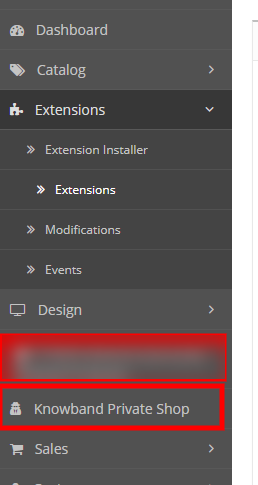
Ou vous pouvez aller dans Extensions > Modules > Knowband Private Shop.
Dans l’administrateur, vous verrez les principaux onglets de paramètres suivants :
- Paramètres généraux
- Paramètres d’accès
Paramètres généraux 4.1
Il s’agit des paramètres de base que vous pouvez appliquer aux formulaires et vues frontaux. Ici, vous avez la possibilité d’activer désactiver le module et bien plus encore :
- Statut: Activer/Désactiver ce module.
- Formulaires de connexion/inscription Poste : Sélectionnez la position où vous souhaitez afficher le formulaire de connexion/inscription sur le front-end store.
- Thème des formulaires de connexion/inscription : Sélectionnez le thème que vous souhaitez appliquer sur le formulaire de connexion/inscription. Le thème par défaut utilisera le thème de votre magasin.
- Opacité du formulaire de connexion/inscription : Entrez la valeur d’opacité du formulaire pour le formulaire de connexion/inscription. Les valeurs doivent être comprises entre 0 et 1 Par exemple 0.5 ou 0.75
- Activer l’inscription : Activez cette option pour permettre au client d’enregistrer un nouveau compte.
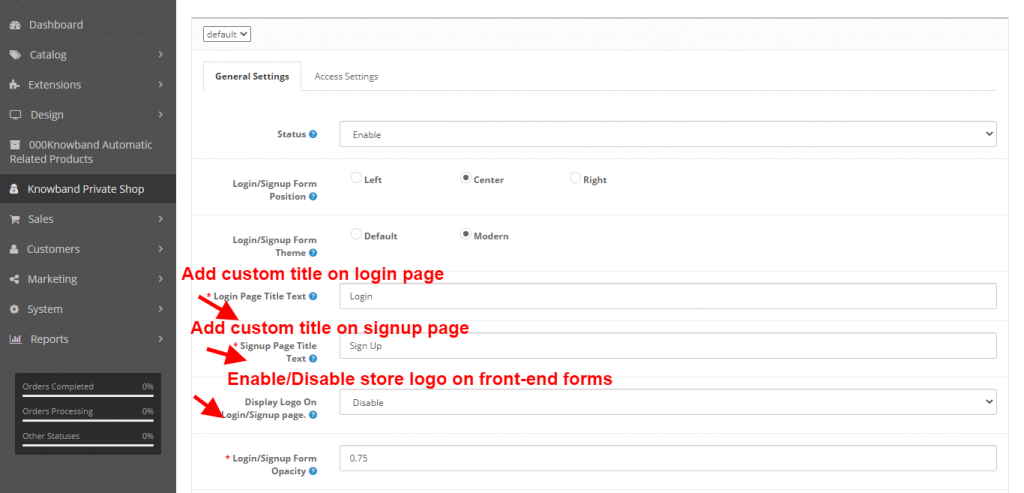
- Texte du titre de la page de connexion : Saisissez le texte du titre de la page de connexion qui sera affiché sur la page de connexion frontale. Ne fonctionne que si le thème est sélectionné comme moderne.
- Texte du titre de la page d’inscription :Entrez le texte du titre de la page d’inscription qui sera affiché sur la page d’inscription frontale. Ne fonctionne que si le thème est sélectionné comme moderne.
- Afficher le logo sur la page de connexion/inscription : Activez ce paramètre si vous souhaitez afficher le logo sur la page de connexion/inscription. Ne fonctionne que si un thème est sélectionné comme moderne.
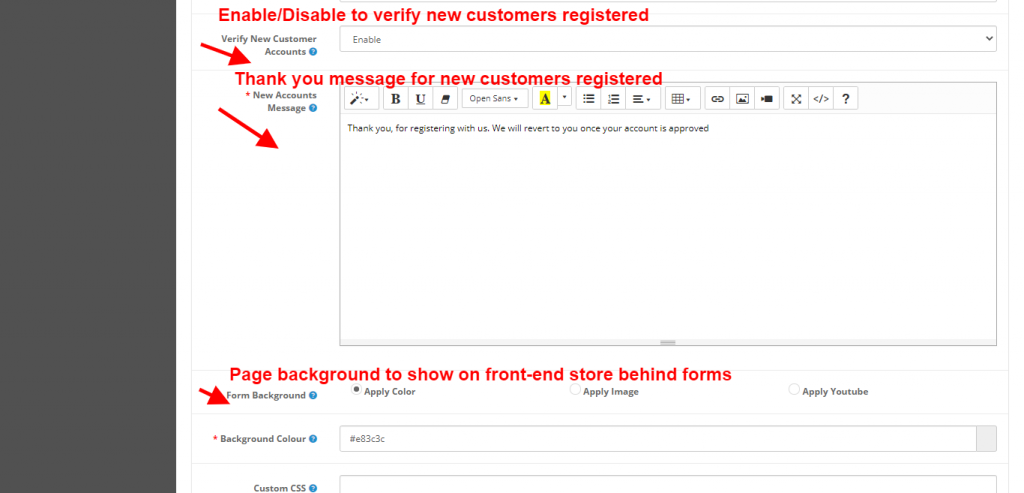
- Vérifiez les nouveaux comptes clients : Activez ce paramètre si vous souhaitez valider de nouveaux comptes.
- Message des nouveaux comptes :Ce message s’affichera après l’enregistrement des clients restreints. Uniquement visible si la vérification des nouveaux comptes clients est activée, si elle est désactivée, la fonctionnalité par défaut d’OpenCart sera déclenchée.
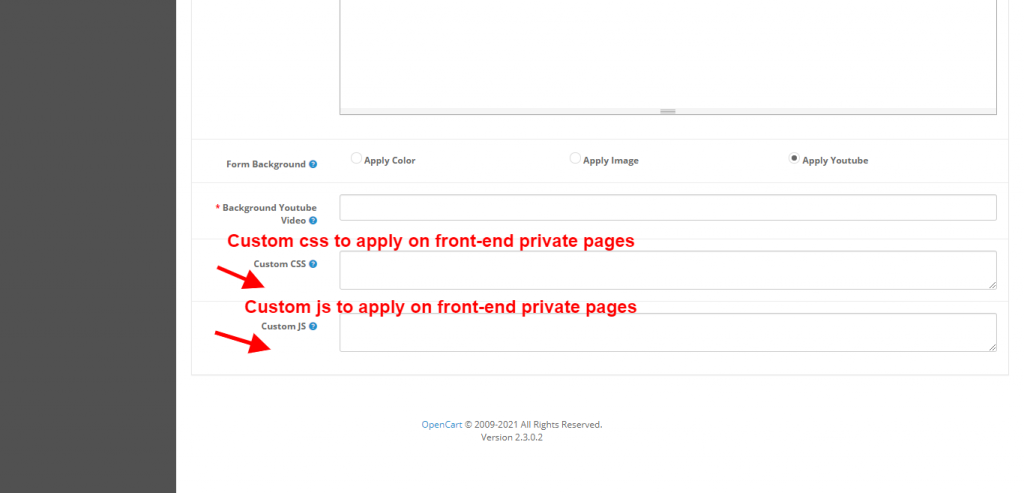
- CSS personnalisé:Vous pouvez ajouter un CSS personnalisé pour le rendre sur le front-end à partir des formulaires qui seront visibles sur les pages sécurisées du front-end. N’ajoutez pas de balises de style
- JS personnalisé: Vous pouvez ajouter un JS personnalisé pour le rendre sur le front-end à partir des formulaires qui seront visibles sur les pages sécurisées du front-end. N’ajoutez pas de balises de script.
- Arrière-plan du formulaire : Sélectionnez le type d’arrière-plan que vous souhaitez appliquer sur le formulaire de connexion/inscription. En cela, vous avez le choix entre trois types.
- Couleur unie: Choisissez une couleur à afficher sur le frontend.
- Image: Cette image s’affichera comme image d’arrière-plan de la page de connexion/inscription. Seul le format de fichier .png ou .jpg est accepté.
- Vidéo Youtube: Copiez et collez ici l’URL de la vidéo YouTube que vous souhaitez afficher sur le frontend. Remarque : le lien vidéo YouTube doit être remplacé par intégré, c’est-à-dire https://www.youtube.com/watch?v=rN6nlNC9WQA pour https://www.youtube.com/embed/rN6nlNC9WQA
4.2 Paramètres d’accès
Ce sont les paramètres d’accès qui seront utilisés pour protéger votre boutique frontale contre l’accès d’utilisateurs non autorisés.
- Type de boutique privatisée :L’administrateur peut sélectionner le type de privatisation, soit l’administrateur souhaite sécuriser la boutique en ligne complète, soit l’administrateur souhaite sécuriser la partie sélectionnée de la boutique en ligne.
- Autoriser les adresses IP :L’administrateur peut ajouter les adresses IP publiques des utilisateurs auxquels l’utilisateur souhaite donner accès au magasin frontal sans créer de compte.
- Autorisez Google à explorer votre boutique : L’administrateur peut activer ou désactiver l’option d’exploration google pour appliquer les paramètres d’exploration google.
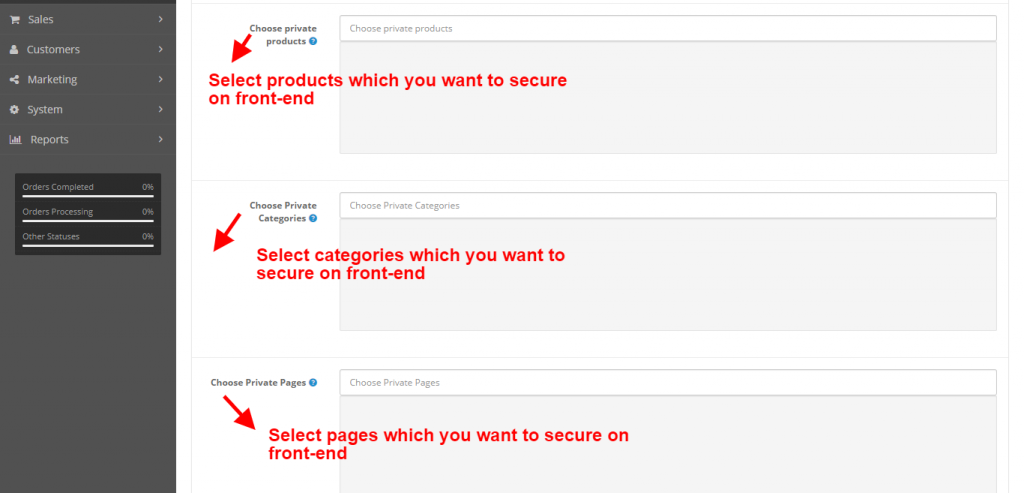
- Choisissez des produits privés :L’administrateur peut sélectionner les produits individuellement en recherchant leur nom et les ajouter à la liste des produits privés, ce qui renforcera la sécurité de ces produits sur le magasin frontal. Ne fonctionne que si l’option “Seulement sélectionné” est sélectionnée dans le type privatiser.
- Choisissez les catégories privées :L’administrateur peut sélectionner les catégories individuellement en recherchant leur nom et les ajouter à la liste des catégories privées, ce qui ajoutera de la sécurité à ces catégories sur le magasin frontal. Ne fonctionne que si l’option “Seulement sélectionné” est sélectionnée dans le type privatiser.
- Choisissez les pages privées :L’administrateur peut sélectionner les pages individuellement en recherchant leur nom et les ajouter à la liste des pages privées, ce qui renforcera la sécurité de ces pages sur le magasin frontal. Ne fonctionne que si l’option “Seulement sélectionné” est sélectionnée dans le type privatiser.
5.0 Interface frontale pour le module de boutique privée OpenCart
Sur le front-end, vous verrez les modifications de conception et le contenu sur la base des options sélectionnées dans les configurations des paramètres de base de l’administrateur.
- Lorsque le thème par défaut est appliqué, seuls le formulaire et l’image d’arrière-plan sont visibles sans le logo et la connexion à partir du titre.
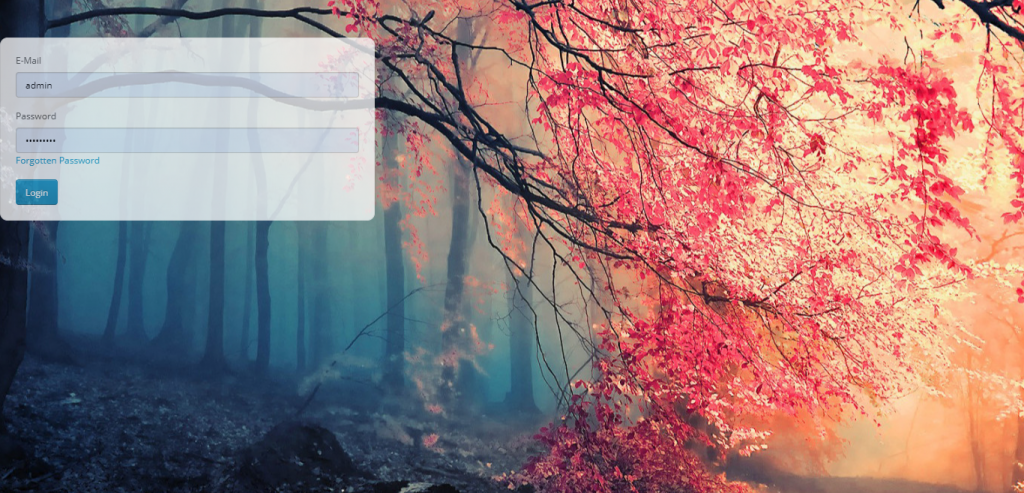
- Lorsque la position du formulaire est définie sur la gauche.
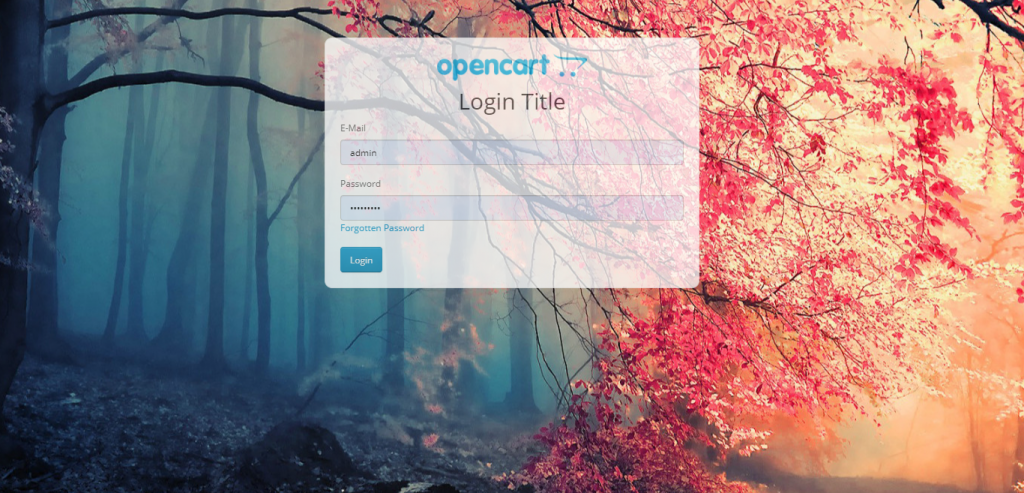
- Lorsque le thème du formulaire de connexion est sélectionné comme étant plus moderne que le logo du magasin, le titre du formulaire est visible.
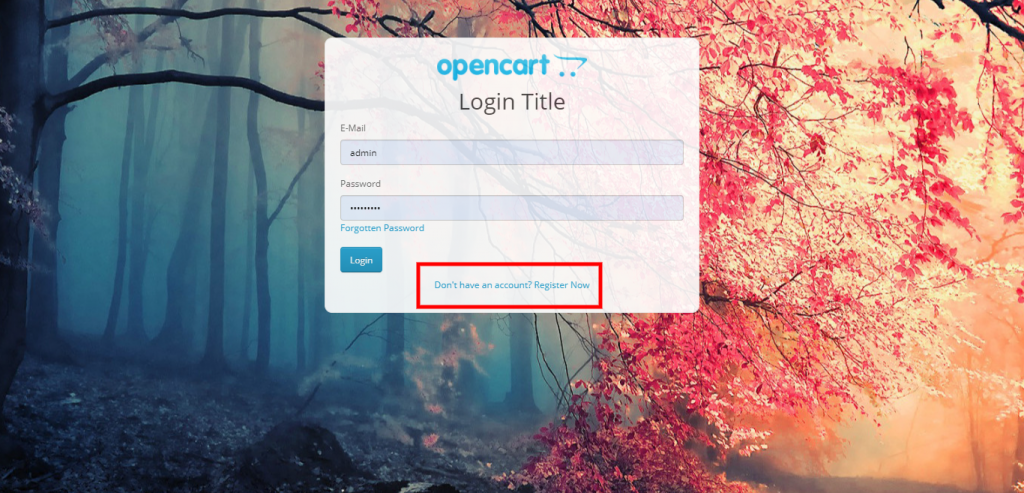
- Lorsque l’inscription d’un nouveau client est activée et que l’opacité des formulaires est définie sur 1 dans le panneau d’administration.
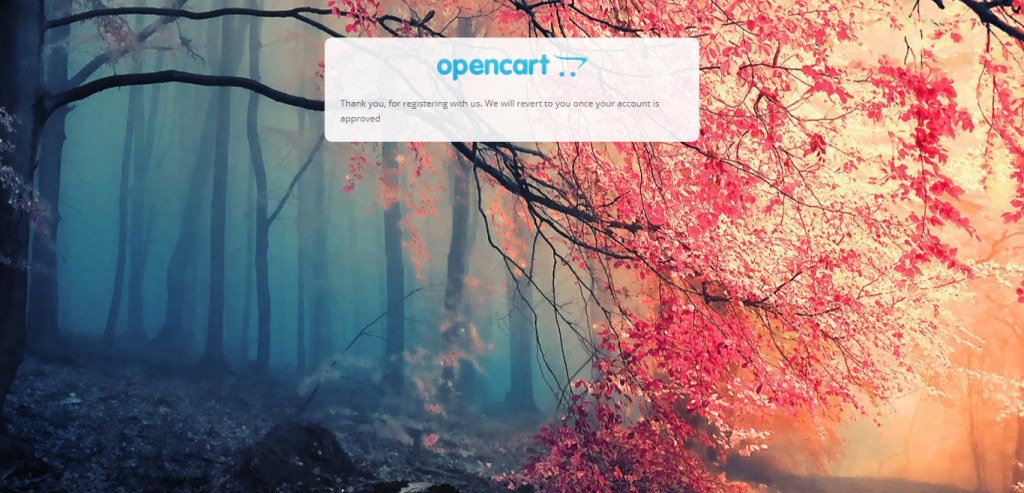
- Écran de message de remerciement lorsque le nouveau compte client vérifié est activé.
Acheter Module de boutique privée OpenCart: https://www.knowband.com/opencart-private-shop
Démo administrateur : https://opencartdemo.knowband.com/3.0/privateshop/admin/
Démo avant: ,warhttps://opencartdemo.knowband.com/3.0/privateshop/